Что такое режим SVM в вашем BIOS? Есть ли другие похожие опции, на которые стоит обратить внимание? И что такое «виртуализация», о которой говорят в связи с SVM?
В этой статье я постараюсь ответить на все ваши вопросы, связанные с режимом SVM.
Что такое режим SVM в BIOS
Режим SVM – это опция в BIOS материнской платы AMD, позволяющая включить так называемую безопасную виртуальную машину.
Помимо обеспечения безопасной среды виртуальных машин, SVM также обеспечивает более прямой доступ к оборудованию. Это означает повышение производительности при использовании виртуальных машин, что является основным преимуществом включения таких специализированных параметров BIOS.
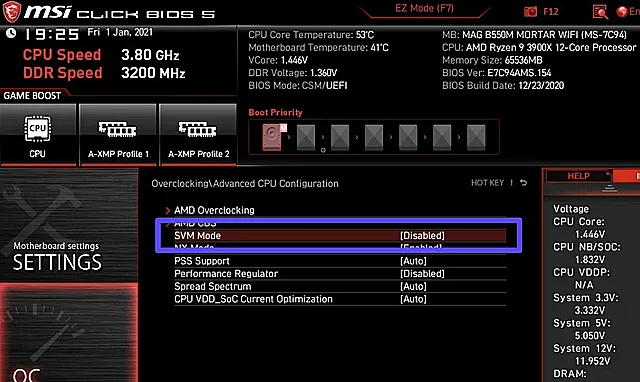
Помимо SVM, AMD также называет технологию AMD-V, поэтому она может быть указана в вашем BIOS под этим названием.
Конечно, если вы пользователь Intel, сразу же возникает вопрос: есть ли у вас эквивалент в BIOS?
Есть ли эквивалент Intel для режима SVM?
Да, у Intel есть аналог режима AMD-V/SVM, который называется Intel VT-x или Intel Virtualization.
Просто найдите параметр, связанный с виртуализацией, в BIOS, и вы сможете его включить.
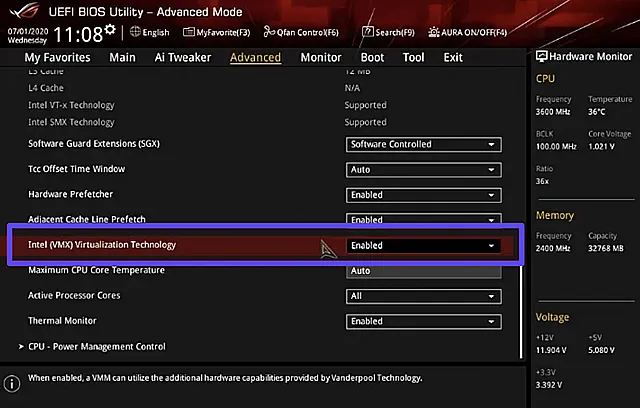
Что такое виртуальная машина?
Виртуальная машина представляет собой изолированную среду, в которой запускается другая операционная система в рамках программы в вашей основной операционной системе.
Это не то же самое, что отдельная операционная система, для которой требуется собственный раздел на диске.
С помощью приложений виртуальной машины, таких как VMWare или VirtualBox, вы можете запускать изолированную ОС в вашей основной системе без необходимости перезагрузки или создания отдельного раздела для установки.
Например, вы можете использовать виртуальную машину Linux в операционной системе Windows.
Влияет ли включение виртуализации на производительность
За исключением использования виртуальной машины, включение виртуализации не должно влиять на производительность вашего компьютера.
Однако, существуют неоднозначные отзывы о том, что некоторые параметры виртуализации могут потребовать дополнительной производительности или вызвать незначительные проблемы при их активации. Поэтому я не рекомендую включать виртуализацию, если она вам не нужна.
Теперь о производительности самой виртуальной машины по сравнению с обычной установкой операционной системы. Это может зависеть от множества факторов, но в целом, поскольку виртуальные машины имеют ограниченный прямой доступ к оборудованию, при запуске приложений на виртуальной машине обычно наблюдается значительное снижение производительности по сравнению с обычной системой без виртуализации.
Виртуализация имеет некоторые общие черты с эмуляцией, но это не одно и то же. Эмуляция использует программное обеспечение для имитации оборудования, в то время как виртуализация направлена на создание независимой операционной среды для отдельной операционной системы, которой выделяются часть или все аппаратные ресурсы хост-машины.
Накладные расходы на производительность при использовании виртуализации довольно малы по сравнению с затратами на эмуляцию.
Когда нужна виртуализация
Когда вам действительно нужно начать рассматривать виртуализацию? Давайте поговорим о некоторых сценариях, где виртуализация может пригодиться.

В серверах и центрах обработки данных виртуализация используется довольно часто для разделения ресурсов. Если вы когда-либо пользовались такими сервисами, как Google Stadia или GeForce Now, вы на самом деле транслируете игру с одной из множества виртуальных машин в определенной ферме серверов.
В подобных сценариях ресурсы, такие как общее количество ядер ЦП, обычно распределяются поровну между любым количеством виртуальных машин.
Вне этих сценариев серверного уровня, вот где вам может понадобиться использовать виртуализацию:
- Для тестирования или разработки приложений для других операционных систем. Например, виртуальная машина Android или macOS на компьютере с Windows может быть очень удобной для разработчика приложений для Android.
- Для развлечения и игр... из других операционных систем. Если вы заядлый игрок на ПК и вам нужен доступ, чтобы играть в эту горячую игру для Android, в которую играют все ваши друзья, то виртуальная машина Android, такая как BlueStacks, – идеальный выбор для вас.
- Для использования ПО для повышения производительности из другой ОС. Допустим, вы недавно перешли на Windows с Mac OS и вам не хватает ваших любимых инструментов OS X. Благодаря виртуализации вы по-прежнему можете получить доступ к этим приложениям, что позволяет пропустить изучение нового рабочего процесса для нового приложения.
- Когда несколько человек используют одну машину и хотят чего-то более безопасного, чем учетные записи пользователей Windows или пользователи, которым нужны разные операционные системы. Используйте такое решение, как Unraid, чтобы сохранить производительность оборудования, если вы используете подобное решение.
Часто задаваемые вопросы о виртуализации
Что делать, если в BIOS нет режима SVM?
Прежде всего, убедитесь, что ваш компьютер не оснащён процессором Intel.
Если у вас есть процессор и материнская плата Intel, то вам потребуется активировать Intel VT-x или другой параметр «виртуализации» в BIOS вашей системы.
В случае с процессором AMD, этот параметр может называться AMD-V вместо режима SVM.
В целом, вам нужно найти в BIOS соответствующую опцию, чтобы включить виртуализацию.
Как проверить, включена ли виртуализация?
Самый простой способ узнать это — открыть вкладку «Производительность» в диспетчере задач Windows, нажав комбинацию клавиш Ctrl + Shift + Esc.
Затем выберите раздел «ЦП», и в нижней части экрана, где отображаются различные характеристики процессора, вы сможете увидеть, включена ли виртуализация в разделе «Логические процессоры».
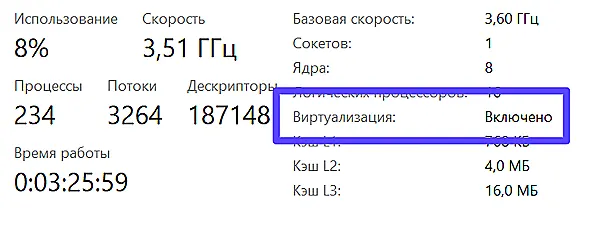
Является ли виртуальная машина менее мощной?
Да, это так.
Во-первых, сама идея виртуализации подразумевает некоторые дополнительные затраты.
Трудно точно сказать, насколько велики эти затраты, поскольку они зависят от множества факторов. Однако, по крайней мере, можно ожидать снижения производительности процессора и памяти на 5% и более. Однако, это снижение не будет распространяться на каждую виртуальную машину.
В зависимости от выбранного решения, виртуальные машины могут работать практически идентично исходному оборудованию.
Какое оборудование подходит для использования с аппаратной виртуализацией?
Если вы хотите использовать аппаратную виртуализацию для запуска одной или нескольких виртуальных машин на своём компьютере, важно обратить внимание на подходящее оборудование.
При виртуализации основное внимание уделяется процессору и оперативной памяти. Эти два компонента являются ключевыми для достижения высоких результатов.
Для оптимальной работы виртуальной машины рекомендуется выбрать высокопроизводительный процессор, например, Core i7 или Ryzen 7, и не менее 16 ГБ оперативной памяти. Если вы планируете использовать виртуальную машину вместе с основной операционной системой на ежедневной основе, то лучше выбрать больший объём ОЗУ.
Если вы не уверены, сколько оперативной памяти требуется для вашей рабочей нагрузки, рекомендуем ознакомиться со статьёй «Сколько оперативной памяти вам нужно» для более глубокого анализа.



